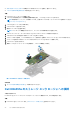Users Guide
Table Of Contents
- Dell Technologiesホスト バス アダプター ユーザーズ ガイド HBA355iおよびHBA355e
- 目次
- Dell HBA355iおよびDell HBA355e
- Dell HBA355i
- Dell HBA355i前面カード
- Dell HBA355e
- Dell HBA355iおよびDell HBA355e の仕様詳細
- Dell HBA355iでサポートされているPowerEdgeシステム
- Dell HBA355eでサポートされているPowerEdgeシステム
- Dell HBA355iおよびDell HBA355eでサポートされているオペレーティング システム
- Dell HBA355eのMD1400およびMD1420エンクロージャ サポート
- 同じMD1400およびMD1420エンクロージャ上のデュアルパスのポート サポート マトリックス
- Dell HBA355eのME484エンクロージャ サポート
- 同じME484エンクロージャ上のデュアルパスのポート サポート マトリックス
- Dell HBA355eのテープ ドライブのサポート
- Dell HBA355iおよびDell HBA355e でサポートされているアプリケーション
- Dell HBA355eエンクロージャ サポート
- Dell HBA355iおよびDell HBA355eの機能
- カードの取り付けと取り外し
- ドライバー サポートDell HBA355iおよびDell HBA355e
- HII設定ユーティリティーを使用したDell HBA355iおよびDell HBA355e カードの管理
- Dell HBA355iおよびDell HBA355e のファームウェアのアップデート
- 困ったときは
- トラブルシューティング
- マニュアルリソース
カーネルのアップグレード
このタスクについて
新しいカーネルにアップグレードする場合は、DKMS 対応のドライバー パッケージを再インストールする必要があります。新しい
カーネルのドライバーをアップデートまたはインストールするには、次の手順を実行します。
手順
1. [ターミナル]ウィンドウで、dkms build -m <module_name> – v <module version> – k <kernel version>dkms
install -m <module_name> – v <module version> – k <kernel version>と入力します。
2. 新しいカーネルにドライバーが正しくインストールされているかどうかをチェックするには、 dkms status と入力します。
<driver name>, <driver version>, <new kernel version>: installed のようなメッセージが表示されます。
3. 旧デバイス ドライバーが使用中である場合、アップデートしたドライバーを有効にするにはシステムを再起動する必要があり
ます。
オペレーティング システムのインストール中におけるド
ライバーのロード
手順
1. 次の操作を実行し、ドライバー メディアをインストールします。
a. HBA linux ドライバー ISO をダウンロードするか、LC ドライバー パックをインストールします。
b. ISO をサーバーにマウントするか、ISO を CD または DVD に書き込むか、ISO ファイルを USB にコピーします。USB は ISO
と一致している必要があります。
c. LC ドライバー パックの場合は、ライフサイクル コントローラーを起動し、オペレーティング システム導入ウィザードを実
行します。
2. インストーラーを起動します。
3. インストール画面で[E]を押します。
4. 次の操作を実行します。
● オペレーティング システムが Red Hat Enterprise Linux 7 または RHEL 8 の場合は、CLI に構文 vmlinuz が表示されます。
[Inst.dd]と入力します。
例えば、コマンド vmlinuz intrd=initrd.img inst.stage2=hd:LABEL=RHEL-7.0\x20x86_64 quiet inst.dd
でプロンプトが表示された場合。
● オペレーティング システムが SLES 15 の場合、CLI に構文 linuxefi..が表示されます。[dud=1]を入力します。
例えば、コマンド linuxefi/boot/x86_64/loader/linux splash=silent dud=1 でプロンプトが表示された場合。
メモ: 起動パラメーターは、オペレーティング システムのバージョンによって異なる場合があります。正確な起動パラメー
ター構文については、オペレーティング システムのインストール マニュアルを参照してください。
5. ドライバー メディア(ISO、USB)を取り付けます。
6. F10 を押してオペレーティング システムを起動します。
ドライバー メディア(USB、CD、ISO など)を選択するよう求める画面が表示されます。
7. プロンプトが表示されたら、ドライバー メディアを選択します。
該当する場合は、HBA ドライバー...mpt3sas...を選択します
メモ: ドライバーが X 記号で選択されていることを確認します。
8. ドライバーを抽出またはロードする必要があります。
9. ドライバー選択メニューを続行または終了する前にドライバー メディアを取り外します。
メモ: ドライバーが正常にロードされるように、ドライバー メディアを取り外します。インストール メディアが取り除か
れている場合は、再度接続します。
10.[C]を押すか、終了してインストールに進みます。
ドライバー サポート Dell HBA355i および Dell HBA355e 29